僕が12インチMacBookを購入したのは2015年5月。新品で買って1年8ヶ月ほど使ってきたわけですが、新年早々「バッテリーの交換修理」の文字が現れました。Appleに電話で相談したところやはり修理が必要とのことで、配送修理の手配をしてもらい、先日ヤマトの人に渡しました。
この記事には広告が含まれています。
もくじ
普段通り使っていたら「バッテリーの交換修理」の文字が!
事の発端は1月5日。普段通り使っていたときに何気なくバッテリー残量が気になり、クリックしてみると何やら見慣れない文字を発見。
確かに最近バッテリーの持ちが悪いと思っていたのであまり驚かなかった。むしろバッテリーを新しくできるので嬉しかったくらい。
このまま使っていても支障は無いみたいなんだけど、早いとこ交換しちゃいたいのでAppleサポートに電話してみることにしました。
サポートに連絡 → 年末年始で部品が枯渇気味?
サポートに電話して状況を説明するとトントン拍子に話が進み、入院させてバッテリーを交換してもらえることになった。僕はAppleCareに加入しているので料金は無料。
ただし、過失のある破損(落とした衝撃でロジックボードが壊れてるとか画面が割れてるとか)があれば、その分は有償になるとのこと。その場合はメールで連絡が来て、有償で修理するか、修理せずに返却するか、どちらか選べるらしい。
修理にかかる日数は「3〜5営業日、最大でも1週間」と普段は案内しているらしいが、僕が電話したのは1月5日。年末年始の休みで部品が枯渇気味らしく、もしかしたら最大で2週間程度かかることもあるかもしれない、とのことだった。
Apple Storeに持ち込んでもリペアセンター送りになる
12インチMacBookは機構が複雑なので、Apple Storeに持ち込んでもその場で修理できないとのことだ。だからApple Storeで修理を申し込んでも、配送修理を依頼しても、いずれにせよリペアセンター送りになる。
僕の住んでいる地域にはApple Storeが無いので、持ち込むのは非常に大変。修理完了後に受け取りに行くのも大変。だから配送修理を申し込むことにした。
今の時期は時間がかかりそうなので一瞬躊躇ったけど、バッテリーの持ちが悪いのも考えものなので、その場で手配をしてもらうことに。
修理に出すまでに僕がやったこと
修理に出すに当たって電話口で言われたことは「管理者アカウントのアカウント名とパスワードを教えてほしい」ということ。ん??と思って聞いてみると、修理完了後に正常動作してるか確認するために必要なんだって。パスワードを口にするのは憚られたが、そんなこと言っても仕方ないのでちゃんと教えました。
修理に出す前にやって欲しいこととしてAppleサポートから言われたのは「iTunesの認証解除」だ。また、保存しているデータは基本的にはそのままでいいらしいが、気になるようならリセットしてもOKとのことだった。
他にも僕が思いついたことをやっておいたので、メモ書き程度ですが共有しときます。
iTunesの認証解除
1つのiTunesアカウントは最大5台のコンピュータでしか使えないので、認証を解除しておこう。もしロジックボードが交換されると同じコンピュータとして認識されなくなるので、1台分の認証を無駄遣いしてしまうことになる。
解除方法は、iTunesを開いて「アカウント > 認証 > このコンピュータの認証を解除…」と辿っていけばOK。
まぁ、認証しているコンピューターを一気に解除することもできるので、忘れたからと言ってそれほど支障が出るものではないと思います。
Time Machineバックアップ
今回依頼したのはあくまでバッテリーの交換だが、ロジックボードに不具合が見つかった場合は丸ごと交換される。12インチMacBookはデータ保存領域であるSSDもロジックボード直付けなので、保存していたデータもそのまま失われるというわけ。
だからTime Machineを使ってMacをフルバックアップしておいた。これは修理時に限ったことではなく、普段からデータの消失に備えてバックアップを作成しておくべきだと思う。
→ 2台以上のMacをバックアップ。Time Capsuleを購入するよりもmacOS Serverの方がお手軽ですよ。
FileVaultでSSDを暗号化
macOSに標準搭載されている暗号化機能「FileVault」を有効にしておけばデータの流出を防ぐことができる。修理に出す前にやることとしてAppleも推奨している方法なので、ぜひやっておきたい。
以下のページの「Macノートブックを修理に出す前に」というセクションに記載されている。
→ Mac notebooks 修理サービス Q&A センター – Apple サポート
FileVaultに関してはこちら。
→ FileVault を使って Mac の起動ディスクを暗号化する – Apple サポート
iCloudログアウト
電話口では特に何も言われなかったが、念のためiCloudからログアウトしておいた。本当に念のため。
Adobe Creative Cloudログアウト
僕はAdobe Creative Cloudのフルプラン(アカデミック)を契約しているのだけど、こちらもiTunesと同様にロジックボード交換で認証が失われるかもしれないので、ログアウトしておいた。Adobe CCは1契約で2台までしか使えないので、1台分の認証を無駄遣いしてしまうと本当に死活問題だからね。
その他各種クラウドサービスからログアウト
iCloudだけでなく、他にもDropbox、OneDrive、Googleドライブといったクラウドサービスを使っているので、こちらもログアウト。リペアセンターにあるMacBookにも同期処理がかかり、修理の支障になるかもしれないので念のため。
症状発生時のスクショをデスクトップに置いておいた
電話での修理依頼後にMacを再起動したところ、「バッテリーの交換修理」の文字が出なくなってしまった。これには症状発生時のスクリーンショット(上に載せた画像)をデスクトップに置くことで対応。
そもそもこの対応が正しいのかは分からないけど、症状が現れなくなった以上こうするしかないよね、ということで。Apple側で専用ツールを使って診断してもらえると思うけどさ。
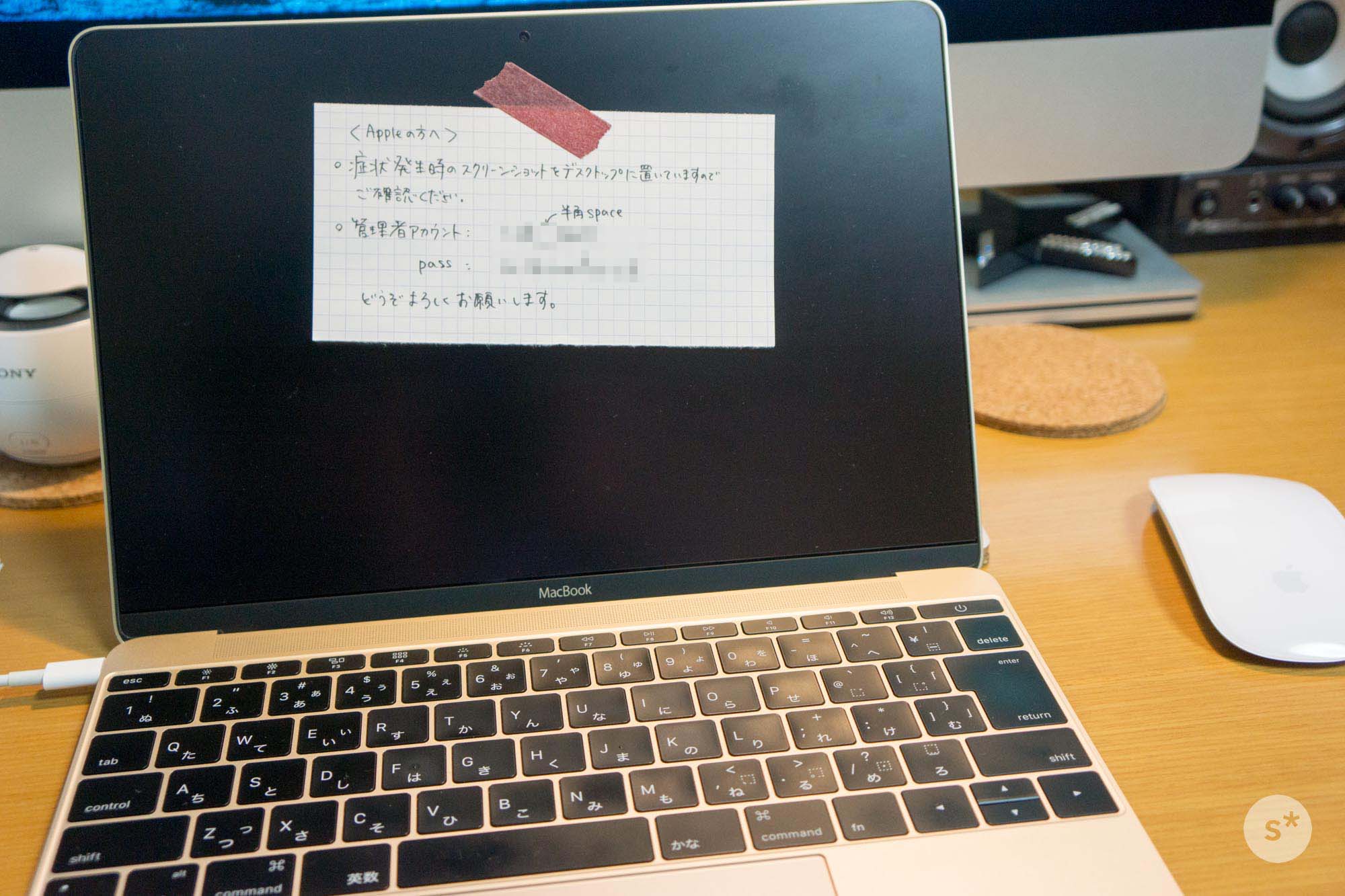
ただいま修理中。
で、先日引き取りに来たヤマトの人に本体だけ渡しました。それが今日の朝にAppleリペアセンター(厚木)に到着したらしく、メールが届きました。修理ステータスのページで現在の状況を確認できるんだけど、到着直後は「製品診断中」との表示。これで修理の必要が無いと診断されるとそのまま返却されるのかな?
うずうずしながら待ってると、昼過ぎにはついに「修理中」の文字に。
これで一安心です。あとはバッテリーが新しくなって返ってくるのを待つのみ。しかしまぁ到着した当日に(しかも日曜日に)修理を始めてもらえるとは思ってなかった。Appleのサポートは評判がいいけど、こんなにも仕事が早いとは。
修理から戻り次第またレポートします。今回は以上です。
2017年1月10日追記:返ってきました!












